¿Cómo eliminar los redireccionamientos ocasionados por ilo134ulih.com de los navegadores web?
Malware específico de MacConocido también como: la ventana emergente ilo134ulih.com
Obtenga un escaneo gratuito y verifique si su computadora está infectada.
ELIMÍNELO AHORAPara usar el producto con todas las funciones, debe comprar una licencia para Combo Cleaner. 7 días de prueba gratuita limitada disponible. Combo Cleaner es propiedad y está operado por RCS LT, la empresa matriz de PCRisk.
¿Cómo eliminar ilo134ulih[.]com de Mac?
¿Qué ilo134ulih[.]com?
La dirección ilo134ulih[.]com se usa en campañas publicitarias engañosas. Hay casos en los que los resultados de búsqueda aparentemente legítimos que ofrecen buscadores oficiales abren ventanas emergentes con esta URL y redireccionan a los usuarios a algunos sitios web legítimos. Abre páginas que muestran encuestas en internet, promocionan apps no deseadas o piden a los visitantes mostrar notificaciones. No recomendamos fiarse de esas páginas que se abren en ilo134ulih[.]com.
![ilo134ulih[.]com ocasiona redireccionamientos gif](/images/stories/screenshots201904/ilo134-homepage.gif)
Se sabe que olo134ulih[.]com lleva a sitios web fraudulentos que se usan para publicitar aplicaciones potencialmente no deseadas, cuestionables. Por ejemplo, abre páginas que están diseñadas para engañar a los visitantes haciéndoles creer que sus equipos están infectados con virus. La principal finalidad es engañarlos para que descarguen e instalen apps cuestionables que supuestamente eliminan esos falsos virus. No puede fiarse de los sitios web fraudulentos ni de las apps que se publicitan en ellos. Asimismo, ilo134ulih[.]com abre páginas sospechosas que contienen varias encuestas. No se recomienda ofrecer ningún dato requerido en ellos, es posible que puedan usarse indebidamente para generar beneficios que podrían ocasionar problemas de privacidad y de seguridad en los navegadores. Asimismo, ilo134ulih[.]com abre también páginas sospechosas que piden a sus visitantes permiso para mostrar notificaciones. Si se permiten, los sitios web dudosos empiezan a mostrar a los usuarios varios anuncios, notificaciones no deseadas, etc. Sepa que no es seguro hacer clic en ellos, podrían abrir sitios web dudosos u ocasionar descargas o instalaciones no deseadas. La mejor opción es ignorar (y cerrar) todas las páginas abiertas por la dirección ilo134ulih[.]com.
| Nombre | la ventana emergente ilo134ulih.com |
| Tipo de amenaza | Publicidad intrusiva, software malicioso de Mac, virus de Mac |
| Dirección IP responsable | 198.134.112.243 |
| Síntomas | Su Mac se ve ralentizado más de lo normal, ve anuncios en ventanas emergentes, es redireccionado a sitios web sospechosos. |
| Formas de distribución | Anuncios engañosos en ventanas emergentes, instaladores de software gratuitos (empaquetado), instaladores falsos del reproductor Flash, descargas de archivos torrent. |
| Información adicional | ilo134ulih[.]com se usa en redes publicitarias, puede aparecer como resultado en un buscador legítimo. |
| Daño | Rastreo de navegación web (problemas de privacidad potenciales), publicación de anuncios no deseados, redireccionamientos a sitios web sospechosos, pérdida de información privada, descargas no deseadas, publicación de notificaciones no deseadas. |
| Eliminación |
Para eliminar posibles infecciones de malware, escanee su computadora con un software antivirus legítimo. Nuestros investigadores de seguridad recomiendan usar Combo Cleaner. Descargue Combo Cleaner para WindowsEl detector gratuito verifica si su equipo está infectado. Para usar el producto con todas las funciones, debe comprar una licencia para Combo Cleaner. 7 días de prueba gratuita limitada disponible. Combo Cleaner es propiedad y está operado por RCS LT, la empresa matriz de PCRisk. |
Muy a menudo, los sitios web malintencionados y de dudosa fiabilidad se abren por culpa de apps no deseadas que se instalan en el equipo, sistema operativo o navegadores. Esas apps han sido diseñadas para ocasionar redireccionamientos no deseados, generar anuncios intrusivos y recabar varios datos. Por regla general, se promocionan como útiles, pero en realidad solo tienen un propósito: hacer ganar dinero a los desarrolladores. Con otras palabras, no ofrecen ninguna utilidad a sus usuarios.
¿Cómo se instalaron las aplicaciones potencialmente no deseadas en mi equipo?
Casi todas las apps no deseadas se distribuyen a través del método engañoso de marketing conocido como "empaquetado". Normalmente, son los desarrolladores los que lo usan. Lo usan para engañar a los usuarios a que descarguen e instalen apps basura con otro software no deseado (descargado e instalado voluntariamente). Ocultan las apps basura y la información sobre ellas en los ajustes personalizados, avanzados u otras opciones similares de los asistentes de descarga e instalación. Los usuarios que avanzan en los asistentes sin analizarlos con cuidado suelen instalar apps no deseadas sin ser conscientes. En otros casos, las instalaciones o descargas no deseadas se producen cuando se hace clic en anuncios engañosos que ejecutan códigos diseñados para descargar e instalar apps no deseadas.
¿Cómo evitar que se instalen aplicaciones potencialmente no deseadas?
Para evitar que se instalen aplicaciones no deseadas, le recomendamos descargar e instala el software con cuidado. El software no debería descargarse desde sitios web no oficiales, usando descargadores de terceros, redes P2P como torrents, eMule u otros descargadores de terceros. Las fuentes más segura de descarga son las páginas oficiales y enlaces directos de descarga. Asimismo, instale el software de forma adecuada. Compruebe qué son los ajustes personalizados o avanzados de cualquier asistente y descarte las apps potencialmente no deseadas. Sepa que los anuncios intrusivos no son de confianza. Casi todos ellos redireccionan a los usuarios a sitios web sospechosos/dudosos (como apuestas, pornografía, citas de adultos, etc.). Si se encuentra con tales redireccionamientos o aparecen anuncios no deseados con regularidad, le recomendamos desinstalar todas las apps, extensiones y complementos no deseados, desconocidos del navegador y los programas del sistema operativo de inmediato. Si su euipo está infectado ya con apps basura, le recomendamos realizar un análisis con Combo Cleaner Antivirus para Windows para eliminarlas de forma automática.
Captura de pantalla de un sitio web engañoso (apple.com-shield[.]live) abierto por ilo134ulih[.]com:
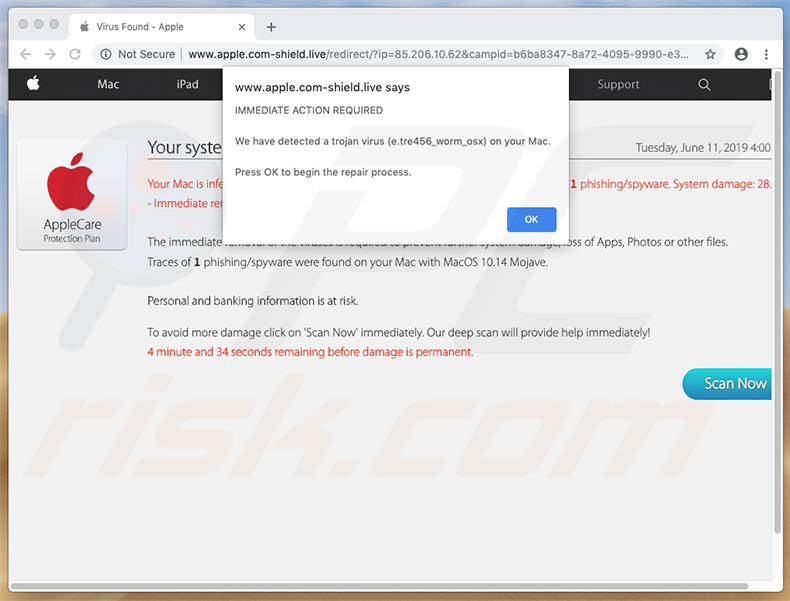
Eliminación automática instantánea de malware:
La eliminación manual de amenazas puede ser un proceso largo y complicado que requiere conocimientos informáticos avanzados. Combo Cleaner es una herramienta profesional para eliminar malware de forma automática, que está recomendado para eliminar malware. Descárguelo haciendo clic en el siguiente botón:
DESCARGAR Combo CleanerSi decide descargar este programa, quiere decir que usted está conforme con nuestra Política de privacidad y Condiciones de uso. Para usar el producto con todas las funciones, debe comprar una licencia para Combo Cleaner. 7 días de prueba gratuita limitada disponible. Combo Cleaner es propiedad y está operado por RCS LT, la empresa matriz de PCRisk.
Menú rápido:
- ¿Qué es ilo134ulih[.]com?
- PASO 1. Eliminar los archivos y carpetas relacionados con la aplicación no deseada de OSX.
- PASO 2. Eliminar extensiones malintencionadas de Safari..
- PASO 3. Eliminar complementos malintencionados de Google Chrome.
- PASO 4. Eliminar los complementos potencialmente no deseados de Mozilla Firefox.
Este vídeo muestra cómo eliminar el software publicitario y secuestradores de navegador de un equipo Mac:
Eliminar aplicaciones potencialmente no deseadas:
Elimine las aplicaciones potencialmente no deseadas de la carpeta "Aplicaciones":

Haga clic en el icono Finder. En la ventana del Finder, seleccione "Aplicaciones". En la carpeta de aplicaciones, busque por "MPlayerX", "NicePlayer" o cualquier aplicación sospechosa y arrástrelas hasta la papelera. Tras eliminar las aplicaciones "basura" responsables de que aparezcan anuncios en línea, analice su Mac con un antivirus para descubrir elementos no deseados que puedan seguir ahí.
DESCARGAR eliminador de infecciones de malware
Combo Cleaner verifica si su equipo está infectado. Para usar el producto con todas las funciones, debe comprar una licencia para Combo Cleaner. 7 días de prueba gratuita limitada disponible. Combo Cleaner es propiedad y está operado por RCS LT, la empresa matriz de PCRisk.
Elimine los archivos y carpetas vinculados al la ventana emergente ilo134ulih.com:

Haga clic en el icono del Finder: en el menú superior. Seleccione "Ir" y haga clic en "Ir a la carpeta...".
 Compruebe si hay archivos generados por adware en la carpeta /Library/LaunchAgents:
Compruebe si hay archivos generados por adware en la carpeta /Library/LaunchAgents:

En el campo de texto de "Ir a la carpeta...", introduzca: /Library/LaunchAgents

En la carpeta “LaunchAgents”, revise si hay cualquier tipo de archivo sospechoso que se haya instalado recientemente y envíelo a la Papelera. Ejemplos de archivos generados por adware: “installmac.AppRemoval.plist”, “myppes.download.plist”, “mykotlerino.ltvbit.plist”, “kuklorest.update.plist”, etc. El software publicitario suele instalar varios archivos siguiendo el mismo patrón.
 Revise si hay archivos generados por el adware en la carpeta /Library/Application Support:
Revise si hay archivos generados por el adware en la carpeta /Library/Application Support:

En el campo de texto de "Ir a la carpeta...", introduzca: /Library/Application Support

En la carpeta “Application Support”, mire si hay carpetas sospechosas que se hayan añadido recientemente. Por ejemplo, “MplayerX” o “NicePlayer” y, en tal caso, envíe esas carpetas a la Papelera.
 Revise si hay archivos vinculados al software publicitario en la carpeta ~/Library/LaunchAgents:
Revise si hay archivos vinculados al software publicitario en la carpeta ~/Library/LaunchAgents:

En el campo de texto de "Ir a la carpeta...", introduzca: ~/Library/LaunchAgents

En la carpeta “LaunchAgents”, revise si hay cualquier tipo de archivo sospechoso que se haya instalado recientemente y envíelo a la Papelera. Ejemplos de archivos generados por adware: “installmac.AppRemoval.plist”, “myppes.download.plist”, “mykotlerino.ltvbit.plist”, “kuklorest.update.plist”, etc. El software publicitario suele instalar varios archivos siguiendo el mismo patrón.
 Compruebe si hay archivos generados por adware en la carpeta /Library/LaunchDaemons:
Compruebe si hay archivos generados por adware en la carpeta /Library/LaunchDaemons:

En el campo de texto de "Ir a la carpeta...", introduzca: /Library/LaunchDaemons

En la carpeta “LaunchDaemons”, mire si se han añadido recientemente archivos sospechosos. Por ejemplo, “com.aoudad.net-preferences.plist”, “com.myppes.net-preferences.plist”, "com.kuklorest.net-preferences.plist”, “com.avickUpd.plist”, etc., y, en tal caso, envíelos a la Papelera.
 Analice su equipo Mac con Combo Cleaner:
Analice su equipo Mac con Combo Cleaner:
Si ha seguido todos los pasos siguiendo el orden correcto, su equipo Mac debería encontrarse libre de infecciones. Para asegurarse de que su sistema no está infectado, analícelo con el antivirus Combo Cleaner. Descárguelo AQUÍ. Tras descargar el archivo, haga doble clic sobre el instalador combocleaner.dmg; en la nueva ventana, arrastre el icono de Combo Cleaner hasta el icono de Aplicaciones. Seguidamente, abra el launchpad y haga clic en el icono de Combo Cleaner. Espere a que Combo Cleaner actualice la base de datos de definiciones de viru y haga clic en el botón "Start Combo Scan".

Combo Cleaner bucará infecciones de software malicioso en su equipo. Si el resultado del análisis antivirus es "no threats found", quiere decir que puede continuar con la guía de desinfección; de lo contrario, se recomineda eliminar las infecciones encontradas antes de continuar.

Tras eliminar los archivos y carpetas generados por el software publicitario, siga eliminando las extensiones dudosas de sus navegadores web.
Eliminar el la ventana emergente ilo134ulih.com de los navegadores web:
 Eliminar extensiones maliciosas de Safari:
Eliminar extensiones maliciosas de Safari:
Eliminar las extensiones vinculadas a la ventana emergente ilo134ulih.com de Safari:

Abra el navegador Safari; desde la barra de menú, seleccione "Safari" y haga clic en "Preferencias...".

En la ventana de preferencias, seleccione "Extensiones" y revise si se han añadido recientemente extensiones sospechosas. Si las encuentra, haga clic en el botón "Desinstalar" junto a ellas. Tenga en cuenta que puede desinstalar de forma segura todas las extensiones de su navegador Safari, ya que ninguna de ellas es imprescindible para el normal funcionamiento del navegador.
- Si sigue teniendo problemas con los redireccionamientos de navegador y anuncios no deseados, restaure Safari.
 Eliminar complementos maliciosos de Mozilla Firefox:
Eliminar complementos maliciosos de Mozilla Firefox:
Eliminar los complementos vinculados a la ventana emergente ilo134ulih.com de Mozilla Firefox:

Abra su navegador Mozilla Firefox. En la parte superior derecha de la pantalla, haga clic en "Abrir Menú" (tres líneas horizontales). Del menú desplegado, elija "Complementos".

Seleccione la pestaña "Extensiones" y mire si se han añadido recientemente complementos sospechosos. Si las encuentra, haga clic en el botón "Eliminar" junto a ellas. Tenga en cuenta que puede desinstalar de forma segura todas las extensiones de su navegador Mozilla Firefox, ya que ninguna de ellas es imprescindible para el normal funcionamiento del navegador.
- Si sigue teniendo problemas con los redireccionamientos de navegador y anuncios no deseados, restablezca Mozilla Firefox.
 Eliminar extensiones maliciosas de Google Chrome:
Eliminar extensiones maliciosas de Google Chrome:
Eliminar los complementos vinculados a la ventana emergente ilo134ulih.com en Google Chrome:

Abra Google Chrome y haga clic en el botón "menú de Chrome" (tres barras horizontales) ubicado en la parte superior derecha de la pantalla del navegador. Del menú desplegable, seleccione "Más herramientas" y haga clic en "Extensiones".

En la pantalla "Extensiones", mire si se han añadido recientemente complementos sospechosos. Si los encuentra, haga clic en el botón de la papelera junto a ellos. Tenga en cuenta que puede desinstalar de forma segura todas las extensiones de su navegador Google Chrome, ya que ninguna de ellas es imprescindible para el normal funcionamiento del navegador.
- Si sigue teniendo problemas con los redireccionamientos de navegador y anuncios no deseados, restablezca Google Chrome.
Compartir:

Tomas Meskauskas
Investigador experto en seguridad, analista profesional de malware
Me apasiona todo lo relacionado con seguridad informática y tecnología. Me avala una experiencia de más de 10 años trabajando para varias empresas de reparación de problemas técnicos y seguridad on-line. Como editor y autor de PCrisk, llevo trabajando desde 2010. Sígueme en Twitter y LinkedIn para no perderte nada sobre las últimas amenazas de seguridad en internet.
El portal de seguridad PCrisk es ofrecido por la empresa RCS LT.
Investigadores de seguridad han unido fuerzas para ayudar a educar a los usuarios de ordenadores sobre las últimas amenazas de seguridad en línea. Más información sobre la empresa RCS LT.
Nuestras guías de desinfección de software malicioso son gratuitas. No obstante, si desea colaborar, puede realizar una donación.
DonarEl portal de seguridad PCrisk es ofrecido por la empresa RCS LT.
Investigadores de seguridad han unido fuerzas para ayudar a educar a los usuarios de ordenadores sobre las últimas amenazas de seguridad en línea. Más información sobre la empresa RCS LT.
Nuestras guías de desinfección de software malicioso son gratuitas. No obstante, si desea colaborar, puede realizar una donación.
Donar
▼ Mostrar discusión